엑셀 EOMONTH 함수, EOMONTH 함수 사용법

Excel의 EOMONTH 함수는 매우 간단한 구현으로 특정 달의 마지막 날을 표시하는 데 사용됩니다. EOMONTH 함수 사용법을 통해 날짜 계산의 효율성을 높일 수 있습니다.
내용이 많은 워크시트는 때로는 부담스럽거나 읽기 어려울 수도 있습니다. 다행히 Excel 에서는 데이터를 그룹으로 구성할 수 있으므로 워크시트의 여러 부분을 쉽게 표시하고 숨길 수 있습니다. 소계 명령을 사용하여 다양한 그룹을 요약 하고 워크시트의 개요를 만들 수도 있습니다 .
행 또는 열을 그룹화하는 방법
1. 그룹화하려는 행이나 열을 선택합니다. 이 예에서는 B, C, D 열을 선택합니다.

2. 리본에서 데이터 탭을 선택한 다음 그룹 명령을 클릭합니다.

3. 선택한 행이나 열이 그룹화됩니다. 이 예에서는 B, C, D 열이 그룹화되어 있습니다.
데이터를 그룹 해제하려면 그룹화된 행이나 열을 선택한 다음 그룹 해제 명령을 클릭하세요.

그룹을 숨기고 표시하는 방법
1. 그룹을 숨기려면 세부 정보 숨기기 버튼이라고도 알려진 빼기 기호를 클릭합니다.

2. 그룹이 숨겨집니다. 숨겨진 그룹을 표시하려면 세부 정보 표시 버튼이라고도 알려진 더하기 기호를 클릭합니다.

소계 생성
Subtotal 명령을 사용하면 자동으로 그룹을 만들고 SUM , COUNT 및 AVERAGE 와 같은 일반 함수를 사용하여 데이터를 요약할 수 있습니다. 예를 들어 소계 명령은 대규모 재고 주문에서 유형별로 사무용품 비용을 계산하는 데 도움이 될 수 있습니다. 워크시트를 구성하는 데 도움이 되도록 개요라고 하는 그룹 계층 구조가 생성됩니다.
소계 명령을 사용하기 전에 데이터를 올바르게 정렬해야 하므로 데이터 정렬 문서를 검토하여 자세히 알아볼 수 있습니다.
소계를 만드는 방법
이 예에서는 티셔츠 주문 양식과 함께 Subtotal 명령을 사용하여 각 사이즈( Small, Medium, Large 및 X-Large )별로 주문된 티셔츠 수를 결정합니다. 이렇게 하면 각 티셔츠 크기를 그룹으로 포함하는 워크시트의 개요가 생성되고 각 그룹의 총 셔츠 수를 계산합니다.
1. 먼저 소계하려는 데이터에 따라 워크시트를 정렬합니다. 이 예에서는 각 티셔츠 사이즈에 대한 소계를 생성하므로 워크시트는 이미 티셔츠 사이즈별로 가장 작은 것부터 가장 큰 것 순으로 정렬되어 있습니다.

2. 데이터 탭을 선택한 다음 소계 명령을 클릭합니다.

3. 소계 대화 상자가 나타납니다. 각 변경 사항: 필드의 드롭다운 화살표를 클릭하여 소계하려는 열을 선택합니다. 예를 들어 티셔츠 사이즈를 선택하겠습니다 .
4. 기능 사용: 필드 의 드롭다운 화살표를 클릭하여 사용하려는 기능을 선택합니다. 예를 들어 COUNT를 선택하면 각 사이즈별로 주문한 셔츠 수를 계산할 수 있습니다.

5. 다음에 소계 추가: 필드에서 계산된 소계를 표시할 열을 선택합니다. 예를 들어 티셔츠 사이즈를 선택하겠습니다 . 선택 사항에 만족하면 확인을 클릭합니다.

6. 워크시트는 그룹으로 나뉘며 각 그룹 아래에 소계가 나열됩니다. 이 예에서는 이제 데이터가 티셔츠 사이즈별로 그룹화되고 해당 사이즈별로 주문한 셔츠 수가 각 그룹 아래에 표시됩니다.

레벨별로 그룹을 보는 방법
소계를 생성하면 워크시트가 여러 수준으로 나누어집니다. 워크시트 왼쪽에 있는 수준 버튼 을 클릭하면 이러한 수준 간에 전환하여 워크시트에 표시되는 정보의 양을 빠르게 제어할 수 있습니다 . 이 예에서는 개요의 세 가지 수준 모두 간에 전환됩니다. 이 예에는 3개 수준만 포함되어 있지만 실제로 Excel에는 최대 8개 수준이 포함될 수 있습니다.
1. 가장 낮은 수준을 클릭하면 최소한의 세부 정보가 표시됩니다. 이 예에서는 총 개수 또는 주문한 총 티셔츠 수만 포함하는 수준 1을 선택합니다 .

2. 다음 레벨을 클릭하여 세부정보를 확장하세요. 이 예에서는 각 소계 행을 포함하지만 워크시트에서 다른 모든 데이터를 숨기는 수준 2를 선택합니다.

3. 모든 워크시트 데이터를 보고 확장하려면 최상위 수준을 클릭합니다. 예를 들어 레벨 3을 선택하겠습니다.
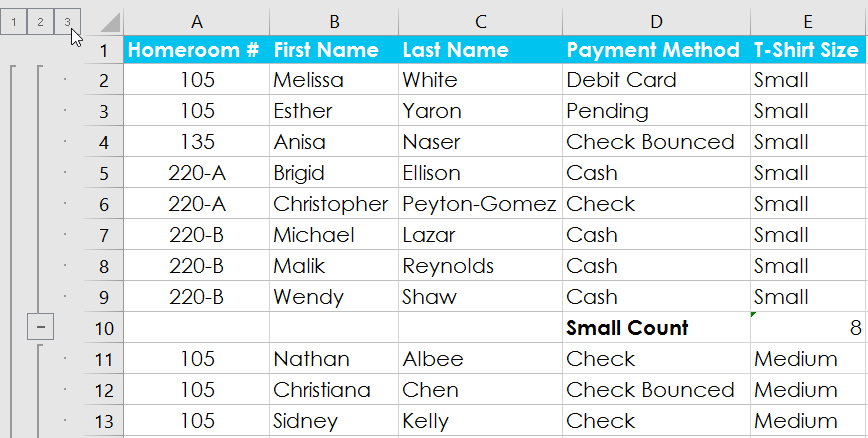
세부사항 표시 및 세부사항 숨기기 버튼을 사용하여 개요에서 그룹을 표시하거나 숨길 수도 있습니다 .

소계를 삭제하는 방법
때로는 워크시트에 부분합을 유지하고 싶지 않을 수도 있습니다. 특히 데이터를 다른 방식으로 재구성하려는 경우에는 더욱 그렇습니다. 소계를 더 이상 사용하지 않으려면 워크시트에서 소계를 제거해야 합니다.
1. 데이터 탭을 선택한 다음 소계 명령을 클릭합니다.

2. 소계 대화 상자가 나타납니다. 모두 제거를 클릭합니다 .
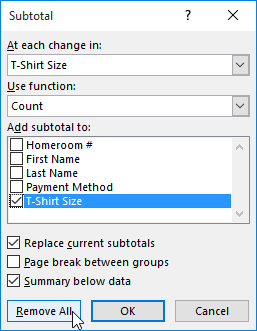
3. 모든 워크시트 데이터가 그룹 해제되고 소계가 삭제됩니다.
소계를 삭제하지 않고 모든 그룹을 삭제하려면 그룹 해제 명령 드롭다운 화살표 를 클릭 한 다음 윤곽선 지우기를 선택합니다.

Excel의 EOMONTH 함수는 매우 간단한 구현으로 특정 달의 마지막 날을 표시하는 데 사용됩니다. EOMONTH 함수 사용법을 통해 날짜 계산의 효율성을 높일 수 있습니다.
Excel 365(2016/2019)를 사용하여 이전 Excel 파일을 열고 변환하는 방법에 대해 알아보세요.
Reddit 사용자인 MehmetSalihKoten은 Microsoft Excel에서 모든 기능을 갖춘 Tetris 버전을 만들었습니다.
Excel에서 측정 단위를 변환하려면 변환 기능을 사용합니다.
HLOOKUP 함수란 무엇입니까? Excel에서 HLOOKUP 함수를 사용하는 방법은 무엇입니까? 퀀트리망과 함께 알아보세요!
Excel의 IFERROR 함수는 매우 일반적으로 사용됩니다. 이를 잘 활용하려면 마이크로소프트 엑셀의 IFERROR 공식을 이해해야 한다.
Excel의 VALUE 함수는 무엇입니까? Excel의 값 공식은 무엇입니까? LuckyTemplates.com과 함께 알아보세요!
Excel VBA에서 반복적인 작업을 자동화하고 싶으십니까? 따라서 조건이 충족될 때까지 반복되는 일련의 작업을 구현하기 위해 Do-While 루프를 사용하는 방법을 알아봅시다.
Excel의 기본 열 너비와 행 높이는 입력한 데이터와 일치하지 않을 수 있습니다. 아래 글은 엑셀 2016에서 열, 행, 셀의 크기를 변경하는 몇 가지 방법을 보여줍니다. 참고해주세요!
Excel로 작업할 때마다 셀에 정보 또는 내용을 입력해야 합니다. 엑셀 2016의 셀과 범위의 기본 개념을 LuckyTemplates로 배워보자!







